Jak stworzyć stronę docelową za pomocą WordPress
Opublikowany: 2022-11-18Czy chcesz utworzyć niestandardową stronę docelową w swojej witrynie WordPress?
Jeśli prowadzisz kampanię marketingową lub reklamową, strona docelowa może pomóc Ci osiągnąć cele i uzyskać więcej konwersji.
W tym artykule pokażemy, jak łatwo utworzyć stronę docelową w WordPress.
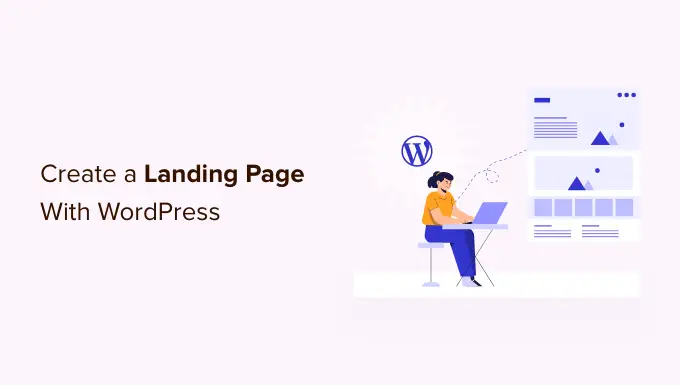
Co to jest strona docelowa?
Strona docelowa to samodzielna strona stworzona na potrzeby określonej kampanii reklamowej, e-mailowej, w mediach społecznościowych lub marketingowej. Użytkownicy pochodzący z tych źródeł trafią najpierw na tę stronę, dlatego nazywa się ją stroną docelową.
Strony docelowe są zaprojektowane tak, aby uzyskiwać konwersje, co oznacza po prostu, że użytkownik wykonuje w Twojej witrynie pożądane działanie. Może to być zakup określonego produktu w Twoim sklepie internetowym, zapisanie się na listę e-mailową, wypełnienie formularza lub inne działanie, które przyniesie korzyści Twojej witrynie.
Jaka jest różnica między stroną główną a stroną docelową?
Strona główna to strona, którą odwiedzający widzą po wpisaniu nazwy domeny w przeglądarce. Możesz myśleć o tym jak o stronie głównej witryny lub witrynie sklepu.
Z drugiej strony strona docelowa to miejsce, na które trafia większość odwiedzających, którzy pochodzą z płatnych lub zewnętrznych źródeł ruchu.
Dobra strona główna zachęci odwiedzających do interakcji z Twoją witryną WordPress, przeglądania innych stron, przeglądania produktów lub zapisania się na biuletyn e-mailowy. Mając to na uwadze, strona główna zazwyczaj zawiera wiele linków i daje odwiedzającym wiele różnych możliwości.
Z drugiej strony strona docelowa jest budowana w celu uzyskania konwersji. Ma mniej linków i zazwyczaj ma jeden cel, który nazywa się wezwaniem do działania lub CTA. Możesz użyć dowolnego wezwania do działania, ale wiele landing pages zachęca odwiedzających do podjęcia decyzji o zakupie lub udostępniania informacji w ramach strategii generowania leadów.
Twoja witryna będzie miała tylko jedną stronę główną, ale możesz utworzyć tyle stron docelowych, ile chcesz.
To powiedziawszy, przyjrzyjmy się, jak stworzyć piękną niestandardową stronę docelową w WordPress.
Po prostu skorzystaj z poniższych szybkich łączy, aby przejść bezpośrednio do metody, której chcesz użyć.
- Metoda 1. Jak utworzyć stronę docelową w WordPress za pomocą edytora bloków (wtyczka nie jest wymagana)
- Metoda 2. Tworzenie strony docelowej WordPress za pomocą SeedProd (zalecane)
- Metoda 3. Tworzenie Landing Page w WordPress za pomocą Beaver Builder
Uwaga: aby pomóc naszym czytelnikom uniknąć paraliżu wyboru, nie uwzględniliśmy wszystkich narzędzi do tworzenia stron docelowych, takich jak Elementor, Leadpages, Instapage, Unbounce lub ClickFunnels. Zamiast tego wybraliśmy najlepsze rozwiązania dla małych firm.
Metoda 1. Jak utworzyć stronę docelową w WordPress za pomocą edytora bloków (wtyczka nie jest wymagana)
Jeśli używasz motywu blokowego, możesz zaprojektować niestandardową stronę docelową za pomocą pełnego edytora witryny. Dzięki temu możesz stworzyć stronę docelową przy użyciu narzędzi, które już znasz.
Niestety ta metoda nie działa z każdym motywem WordPress. Jeśli nie używasz motywu opartego na blokach, zalecamy zamiast tego użycie wtyczki do tworzenia stron.
Aby rozpocząć, po prostu utwórz nową stronę WordPress, którą zamienimy w naszą stronę docelową.
W menu po prawej stronie kliknij kartę „Strona”. Następnie po prostu znajdź sekcję „Szablon” i kliknij „Nowy”.
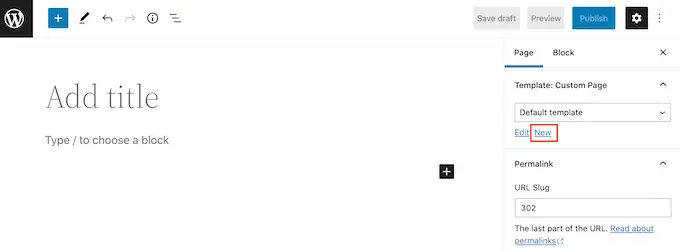
W wyskakującym okienku nadaj nazwę szablonowi strony docelowej, a następnie kliknij „Utwórz”.
Nazwa jest tylko w celach informacyjnych, więc możesz użyć wszystkiego, co chcesz.
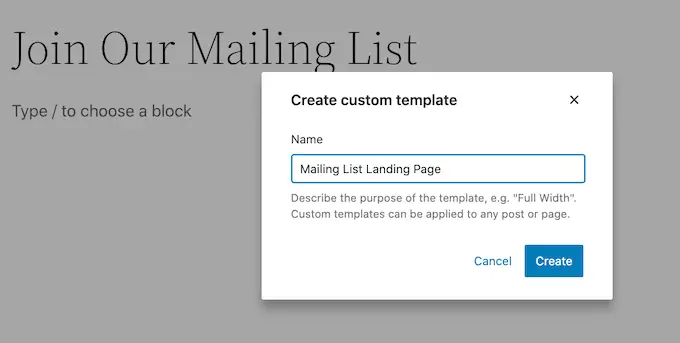
Spowoduje to uruchomienie edytora szablonów. Możesz teraz zaprojektować swój landing page dokładnie w taki sam sposób, jak budujesz stronę w standardowym edytorze bloków.
Aby dodać bloki do strony docelowej, wystarczy kliknąć niebieski przycisk „+”. Możesz teraz przeciągać różne bloki do swojego projektu.
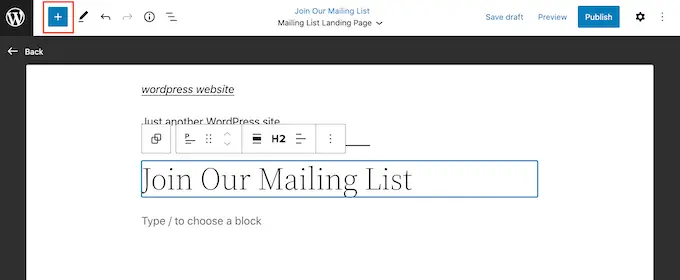
Możesz dodać treść do bloku lub zmienić jego formatowanie za pomocą znanych narzędzi WordPress.
Możesz na przykład wpisać tekst w bloku „Akapit”, dodać łącza, zmienić wyrównanie tekstu i zastosować efekty pogrubienia lub kursywy.
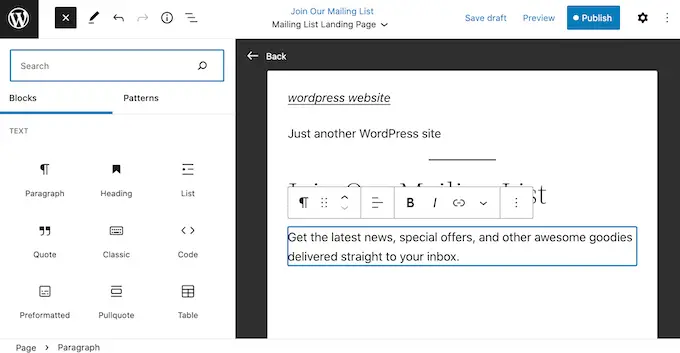
Możesz także stworzyć stronę docelową za pomocą wzorców, które są zbiorami bloków, które często są używane razem. Wzorce pomogą Ci szybko stworzyć stronę docelową z ładnym układem.
Aby zobaczyć wzorce zawarte w motywie WordPress, kliknij niebieski przycisk „+”, a następnie wybierz kartę „Wzory”.
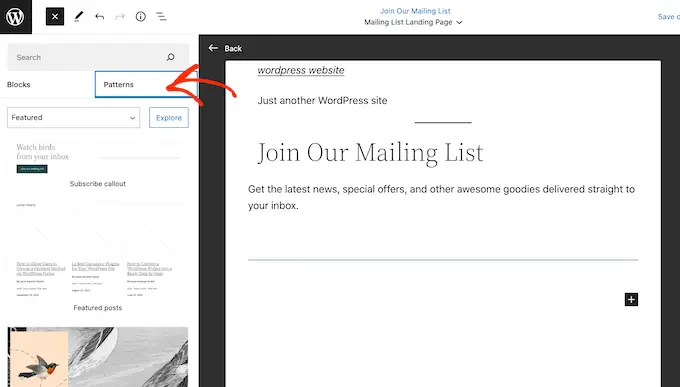
Możesz przeciągnąć i upuścić wzór bloku na swój układ lub kliknąć wzór, co spowoduje dodanie go na dole szablonu.
Po dodaniu wzoru możesz kliknąć, aby wybrać dowolny blok w ramach tego wzoru, a następnie wprowadzić zmiany. Na przykład możesz zastąpić dowolny tekst zastępczy lub dodać linki, aby wezwanie do działania wskazywało różne obszary Twojego bloga WordPress.
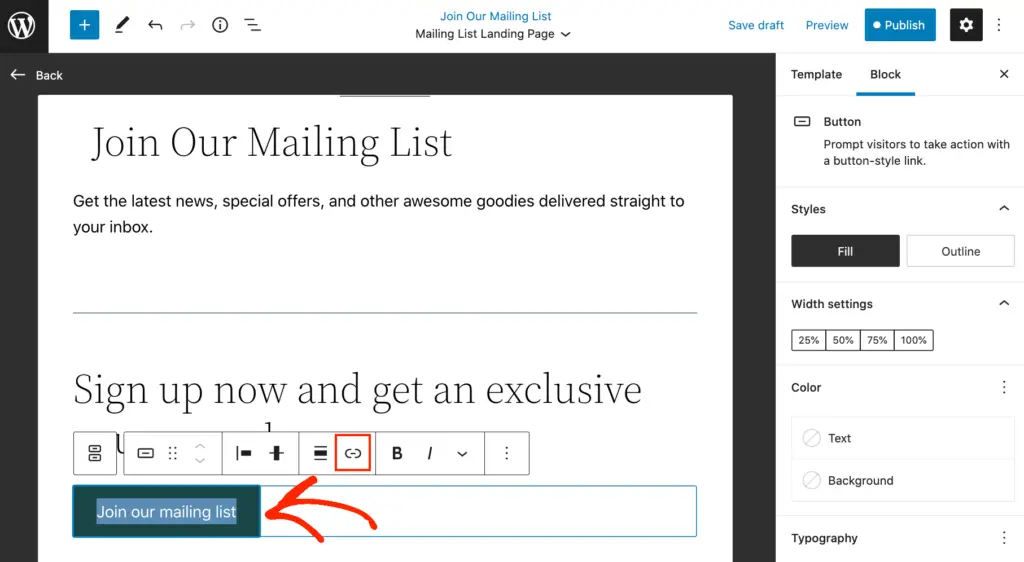
Gdy jesteś zadowolony z wyglądu niestandardowej strony docelowej, kliknij przycisk „Opublikuj”, a następnie wybierz „Zapisz”.
Teraz Twoja strona będzie używać tego nowego szablonu. Możesz po prostu zaktualizować lub opublikować stronę, aby strona docelowa była aktywna.
Metoda 2. Tworzenie strony docelowej WordPress za pomocą SeedProd (zalecane)
Najłatwiejszym sposobem na stworzenie strony docelowej jest użycie SeedProd. Jest to najlepszy kreator stron na rynku i pozwala na tworzenie dowolnego typu landing page bez pisania kodu.
Najpierw musisz zainstalować i aktywować wtyczkę SeedProd. Aby uzyskać więcej informacji, zapoznaj się z naszym przewodnikiem krok po kroku dotyczącym instalacji wtyczki WordPress.
Uwaga: Na WordPress.org dostępna jest darmowa wersja SeedProd, ale będziemy używać wersji Pro, ponieważ ma ona więcej szablonów i bloków, w tym bloki eCommerce.
Po aktywacji przejdź do SeedProd »Ustawienia i wprowadź swój klucz licencyjny.
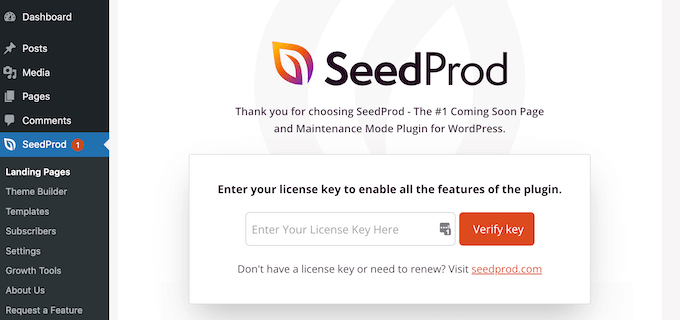
Możesz znaleźć te informacje na swoim koncie na stronie internetowej SeedProd. Po wprowadzeniu klucza licencyjnego kliknij przycisk „Zweryfikuj klucz”.
Następnie przejdź do SeedProd » Strony docelowe i kliknij „Dodaj nową stronę docelową”.
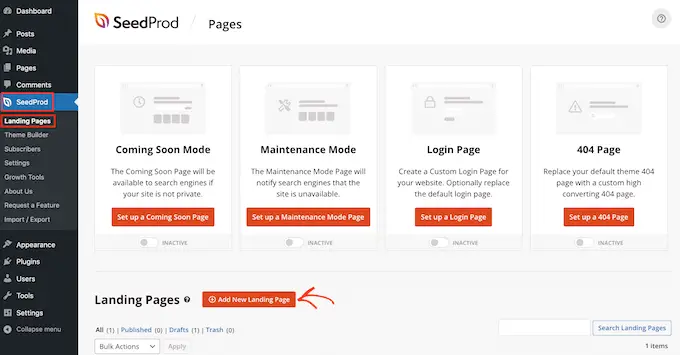
Możesz teraz wybrać szablon dla swojego landing page.
SeedProd ma wiele projektów, które są zorganizowane w różne typy kampanii, takie jak wkrótce i 404 strony. Możesz kliknąć zakładki u góry ekranu, aby filtrować szablony na podstawie typu kampanii.
Ponieważ tworzymy stronę docelową, możesz rzucić okiem na zakładki Sprzedaż, Webinar lub Lead Squeeze.
Aby wyświetlić podgląd projektu, po prostu najedź na niego kursorem myszy, a następnie kliknij lupę.
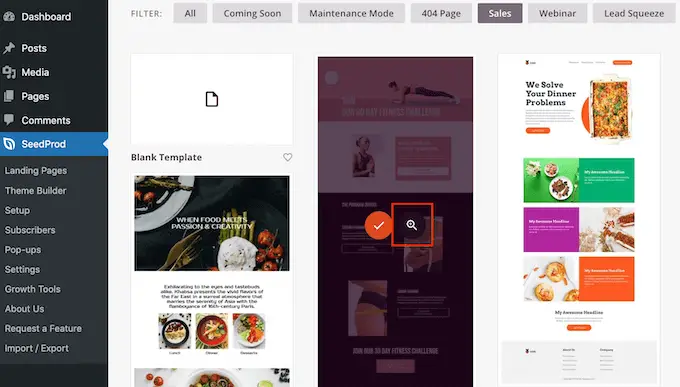
Wybór projektu pasującego do typu strony docelowej, którą chcesz utworzyć, pomoże Ci szybciej zbudować stronę. Jednak każdy szablon jest w pełni konfigurowalny, więc możesz zmienić każdą część szablonu i stworzyć dowolną stronę docelową.
Gdy znajdziesz szablon, którego chcesz użyć, po prostu kliknij „Wybierz ten szablon”.
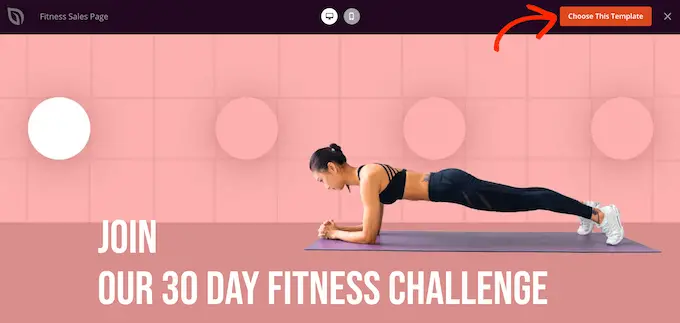
We wszystkich naszych obrazach używamy szablonu Fitness Sales Page, ale możesz użyć dowolnego projektu.
Następnie wpisz nazwę swojej strony docelowej. SeedProd automatycznie utworzy adres URL na podstawie tytułu strony, ale możesz zmienić ten adres URL na dowolny.
Na przykład możesz chcieć dodać kilka dodatkowych słów kluczowych, aby poprawić SEO WordPress.
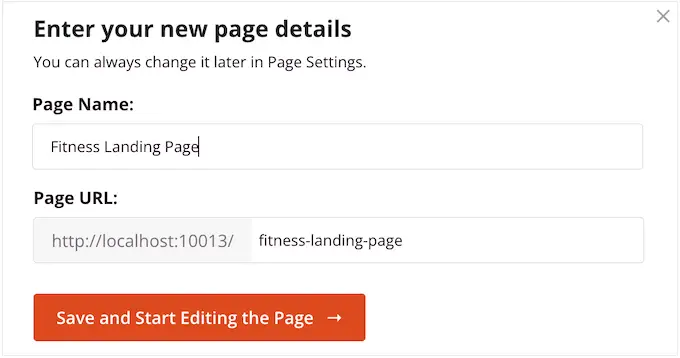
Gdy jesteś zadowolony z wprowadzonych informacji, kliknij przycisk „Zapisz i rozpocznij edycję strony”.
Spowoduje to przejście do edytora przeciągnij i upuść, w którym możesz zbudować swój landing page. Edytor SeedProd pokazuje podgląd szablonu na żywo po prawej stronie i niektóre ustawienia bloków po lewej stronie.
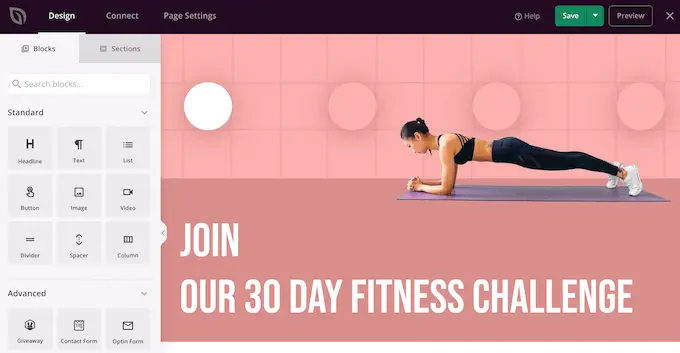
Bloki są podstawową częścią SeedProd i możesz ich użyć do stworzenia dowolnej strony docelowej.
Większość szablonów ma już wbudowane bloki. Aby dostosować blok, po prostu kliknij, aby wybrać go w podglądzie strony, a następnie wprowadź zmiany w menu po lewej stronie.
Na przykład, jeśli chcesz zastąpić obraz zastępczy, zacznij od wybrania bloku obrazu. Następnie kliknij ikonę „Wybierz obraz” w menu po lewej stronie.
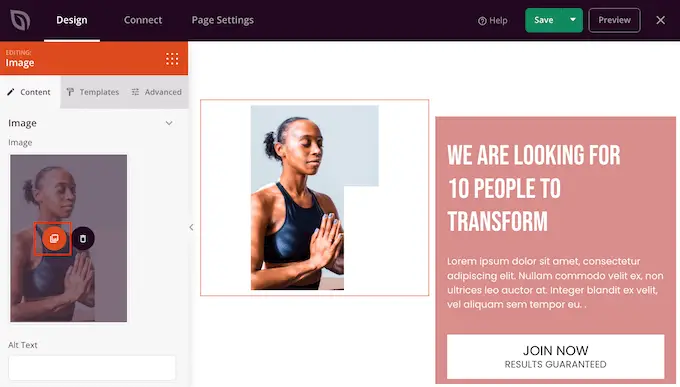
Możesz teraz wybrać obraz z biblioteki multimediów WordPress lub przesłać nowy plik ze swojego komputera.
Podobnie możesz zastąpić dowolny tekst zastępczy własnymi słowami. Po prostu wybierz dowolny blok tekstu lub nagłówka, a następnie wpisz tekst w małym edytorze tekstu.
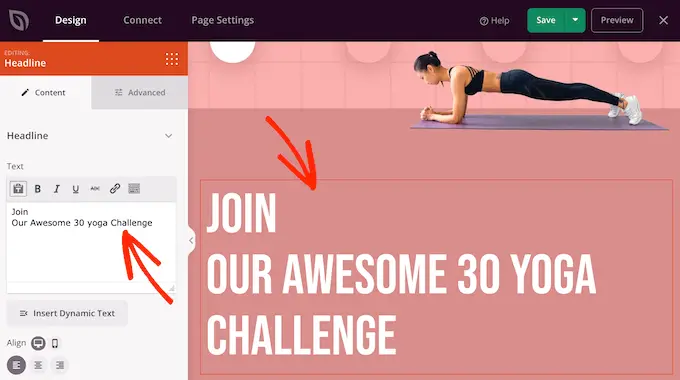
Możesz także całkowicie zmienić wygląd strony docelowej za pomocą ustawień w menu po lewej stronie, w tym zmienić schemat kolorów, wybór czcionki, kolor linków, przyciski i inne.
Większość z tych ustawień jest dość oczywista, więc warto wybrać różne bloki w swoim układzie, a następnie przejrzeć ustawienia.
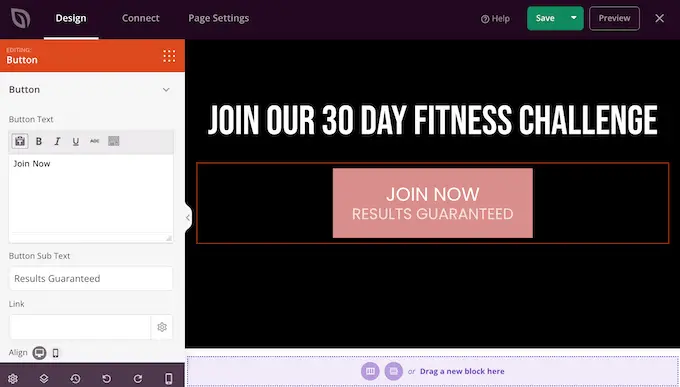
Możesz także przeciągać i upuszczać bloki, aby przesuwać je w górę lub w dół w swoim układzie.
Aby dodać więcej bloków do strony docelowej, po prostu przeciągnij je i upuść na swoim projekcie.
Co więcej, SeedProd ma wiele bloków, które są idealne do stworzenia strony docelowej o wysokiej konwersji.

Na przykład możesz chcieć dodać minutnik, który będzie odliczał minuty do momentu, gdy odwiedzający nie będzie już mógł dokonać konwersji. Może to zwiększyć poczucie pilności sprzedaży, darmowych kuponów upominkowych, zamówień w przedsprzedaży i innych kampanii.
Po prostu znajdź blok „Odliczanie” i przeciągnij go na stronę docelową.
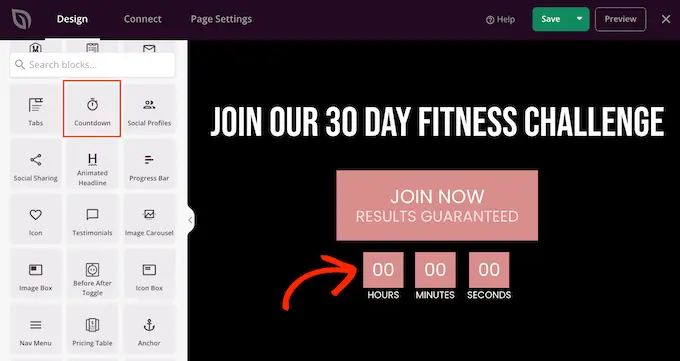
Następnie możesz ustawić godzinę i datę, kiedy timer wygaśnie.
W ten sposób możesz użyć FOMO na swojej stronie WordPress, aby zwiększyć konwersje.
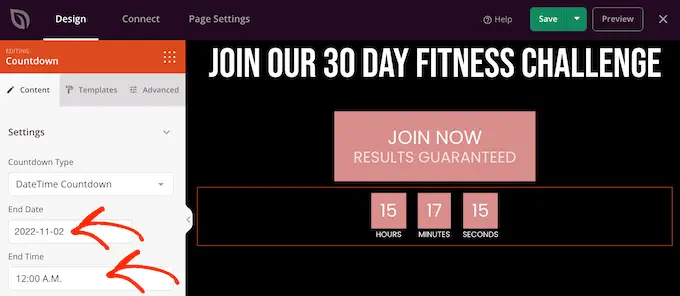
SeedProd zawiera również „sekcje”, które są blokami często używanymi razem. Obejmuje to wiele sekcji, które mogą pomóc w zbudowaniu strony docelowej, w tym nagłówek, obraz bohatera, wezwanie do działania, referencje, formularz kontaktowy, często zadawane pytania, funkcje, sekcje stopki i wiele innych.
Aby przejrzeć różne sekcje, po prostu kliknij kartę „Sekcje”. Aby wyświetlić podgląd dowolnej sekcji, najedź na nią kursorem myszy, a następnie kliknij lupę.
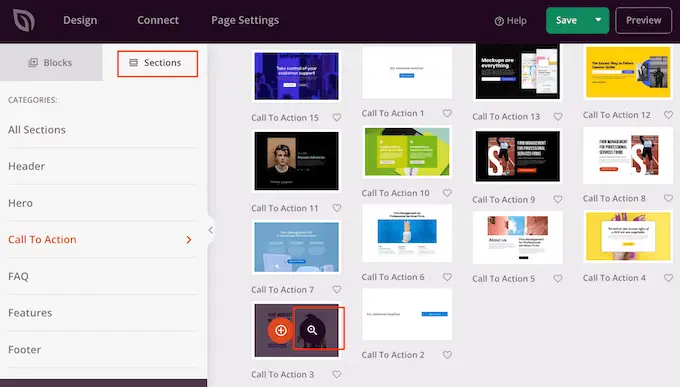
Jeśli chcesz skorzystać z tej sekcji, po prostu kliknij „Wybierz tę sekcję”.
SeedProd doda sekcję na dole strony docelowej, ale możesz ją przenosić, przeciągając i upuszczając.
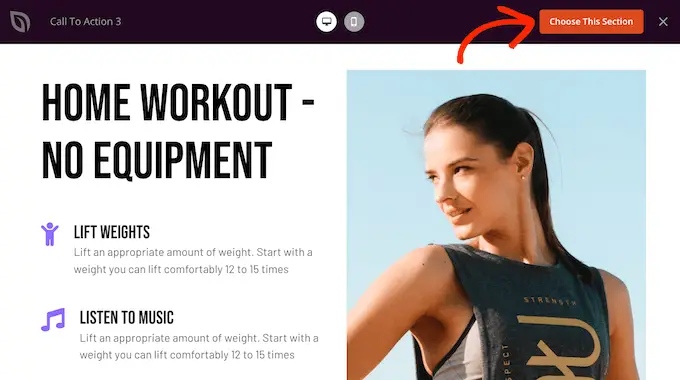
SeedProd jest również w pełni kompatybilny z WooCommerce, dzięki czemu możesz łatwo tworzyć nowe strony docelowe, aby promować swoje produkty, usługi, wyprzedaże i inne wydarzenia.
Co więcej, SeedProd zawiera specjalne bloki WooCommerce, w tym dodawanie do koszyka, kasę, najnowsze produkty i wiele innych. Pozwala to na tworzenie niestandardowych stron kasy WooCommerce, niestandardowych stron koszyka i nie tylko, dzięki czemu możesz zbudować sklep internetowy o wysokiej konwersji, nie ograniczając się do motywu WooCommerce.
Jeśli budujesz stronę docelową, aby zwiększyć sprzedaż w swoim sklepie internetowym, zalecamy utworzenie sekcji popularnych produktów lub polecanych produktów.
Aby utworzyć tę sekcję, po prostu przeciągnij blok „Najlepiej sprzedające się produkty” na swoją stronę.
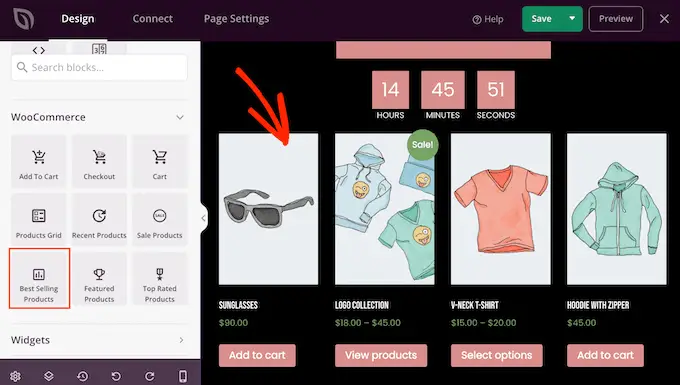
Blok domyślnie pokaże najpopularniejsze produkty, ale możesz także pokazać produkty, które są w promocji, najnowsze produkty i wiele więcej.
Po prostu otwórz menu rozwijane „Typ” i wybierz dowolną opcję z listy.
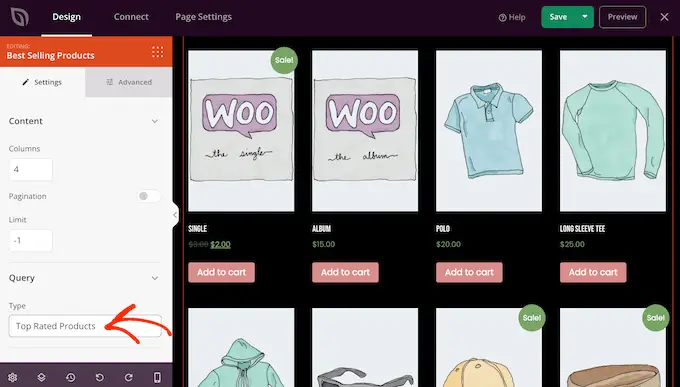
Aby uzyskać więcej informacji, zapoznaj się z naszym przewodnikiem na temat wyświetlania popularnych produktów w WooCommerce.
Łączenie stron docelowych z narzędziami innych firm
Jeśli tworzysz stronę docelową w celu pozyskiwania potencjalnych klientów, możesz dodać formularz rejestracji.
SeedProd bardzo ułatwia łączenie stron docelowych z popularnymi usługami e-mail marketingu, takimi jak Constant Contact lub ActiveCampaign.
Po prostu kliknij kartę „Połącz”, a następnie wybierz dostawcę usług e-mail.
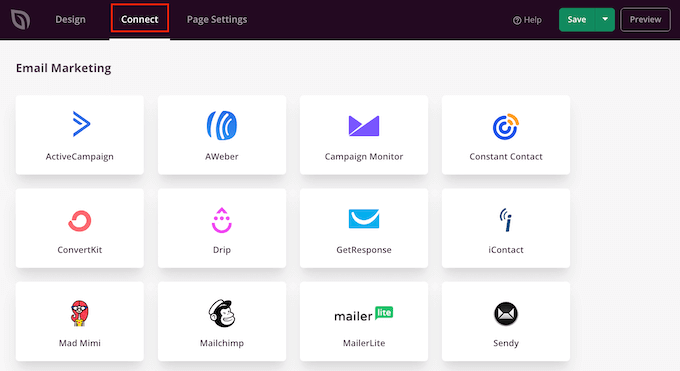
SeedProd pokaże Ci dokładnie, jak zintegrować tę stronę docelową z Twoimi usługami e-mail marketingu.
Jeśli nie widzisz swojego dostawcy poczty e-mail na liście, nie martw się. SeedProd współpracuje z Zapier, który działa jako pomost pomiędzy SeedProd i ponad 3000 innych aplikacji.
Po prostu przewiń do sekcji „Inne” i najedź kursorem na „Zapier”. Gdy pojawi się przycisk „Połącz”, kliknij go, a następnie postępuj zgodnie z instrukcjami wyświetlanymi na ekranie, aby połączyć SeedProd i Zapier.
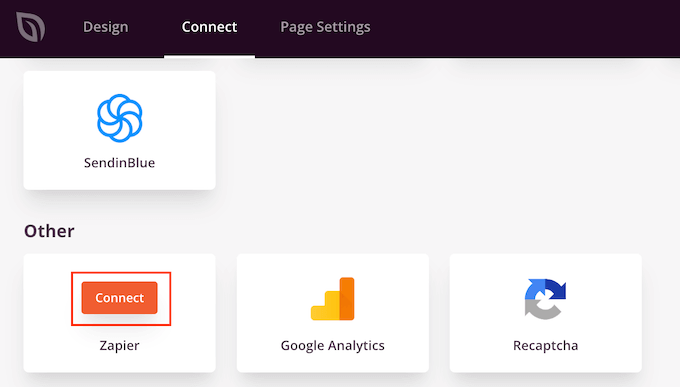
Korzystanie z domeny niestandardowej dla strony docelowej
Domyślnie SeedProd opublikuje stronę docelową w domenie Twojej witryny. Czasami jednak możesz chcieć zamiast tego użyć domeny niestandardowej.
Dzięki temu Twoja kampania będzie miała odrębną tożsamość, oddzieloną od reszty witryny. Znacznie łatwiej jest też śledzić skuteczność każdej strony w Google Analytics, aby sprawdzić, czy uzyskuje ona dobre wyniki.
Zamiast tworzyć wielostanowiskową sieć WordPress lub instalować wiele witryn internetowych, możesz łatwo zmapować domenę niestandardową na dowolną stronę docelową utworzoną w SeedProd.
Zanim zaczniesz, upewnij się, że Twój dostawca hostingu WordPress zezwala na korzystanie z wielu domen i dodaj nazwę domeny do pulpitu nawigacyjnego hostingu, jeśli jeszcze tego nie zrobiłeś.
Aby uzyskać więcej informacji, zapoznaj się z naszym artykułem na temat dodawania niestandardowego aliasu domeny dla strony docelowej WordPress.
W edytorze SeedProd po prostu kliknij „Ustawienia strony”, a następnie wybierz „Domena niestandardowa”.
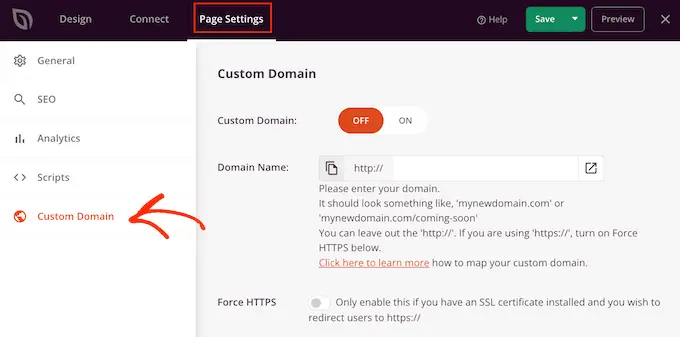
W polu „Nazwa domeny” wpisz własną domenę.
Następnie kliknij przełącznik „Domena niestandardowa”, aby zmienił ustawienie z „Wyłączone” na „Włączone”.
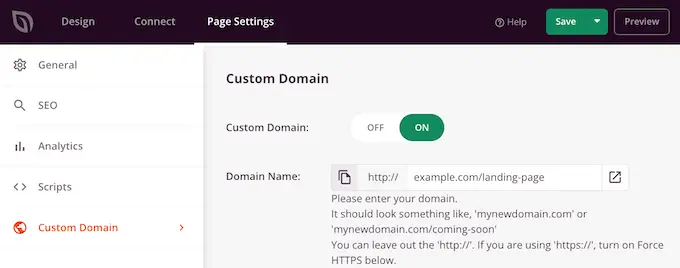
Nie zapomnij kliknąć „Zapisz”, aby zapisać zmiany.
Zapisywanie i publikowanie strony docelowej
Gdy jesteś zadowolony z wyglądu landinga, czas go opublikować, klikając przycisk „Zapisz”.
Następnie wybierz „Opublikuj”.
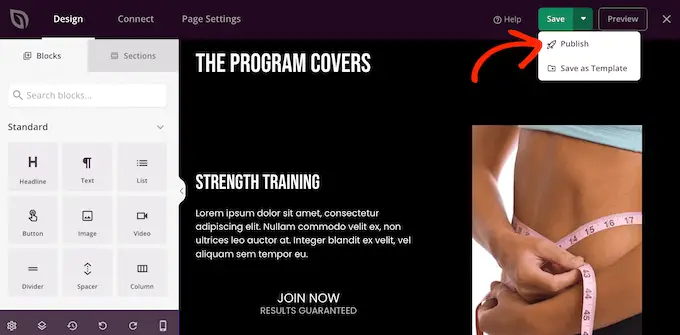
Strona docelowa jest już dostępna w Twojej witrynie.
Metoda 3. Tworzenie Landing Page w WordPress za pomocą Beaver Builder
Beaver Builder to kolejny popularny program do tworzenia stron WordPress typu „przeciągnij i upuść”. Pozwala w prosty sposób stworzyć landing page korzystając z gotowych szablonów.
Najpierw musisz zainstalować i aktywować wtyczkę. Aby uzyskać więcej informacji, zapoznaj się z naszym przewodnikiem krok po kroku dotyczącym instalacji wtyczki WordPress.
Po aktywacji przejdź do Ustawienia » Beaver Builder . Następnie kliknij zakładkę „Licencja”.
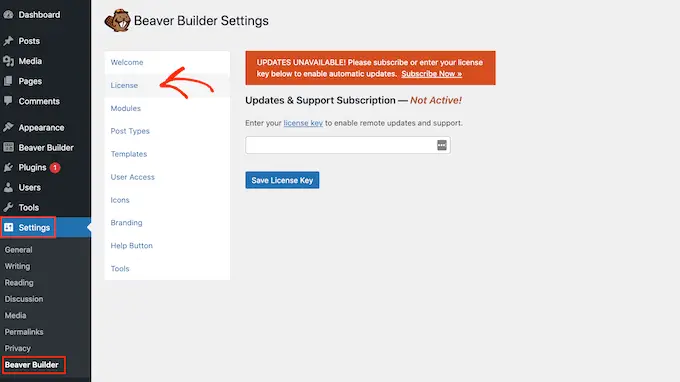
Tutaj po prostu wprowadź klucz licencyjny, który znajdziesz na swoim koncie na stronie Beaver Builder. Następnie możesz kliknąć „Zapisz klucz licencyjny”.
Aby utworzyć niestandardową stronę docelową, przejdź do Strony »Dodaj nowy na pulpicie administratora WordPress. Możesz teraz zbudować swoją stronę docelową, klikając przycisk „Uruchom Beaver Builder”.
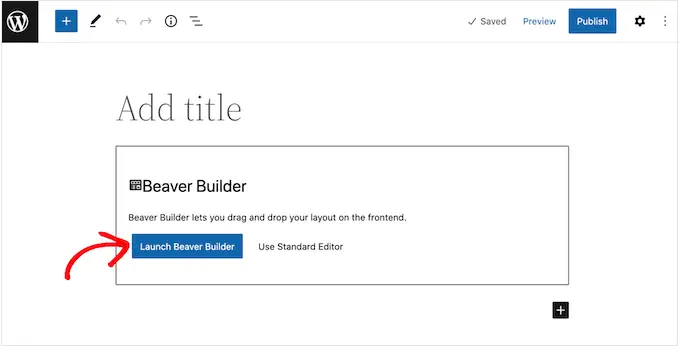
Spowoduje to otwarcie edytora Beaver Builder.
W menu po prawej stronie zobaczysz wszystkie moduły i wiersze, które możesz dodać do swojego landinga. Jeśli to menu nie otworzy się automatycznie, kliknij „+” w prawym górnym rogu, aby je otworzyć.
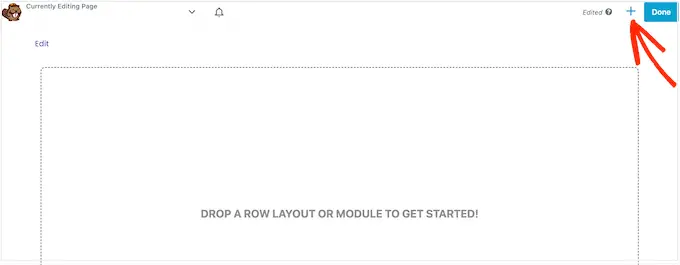
Ponieważ chcemy utworzyć stronę docelową, wybierz „Szablony”, a następnie otwórz menu rozwijane „Grupa”.
Następnie wybierz „Strony docelowe”, aby zobaczyć wszystkie szablony, których możesz użyć.
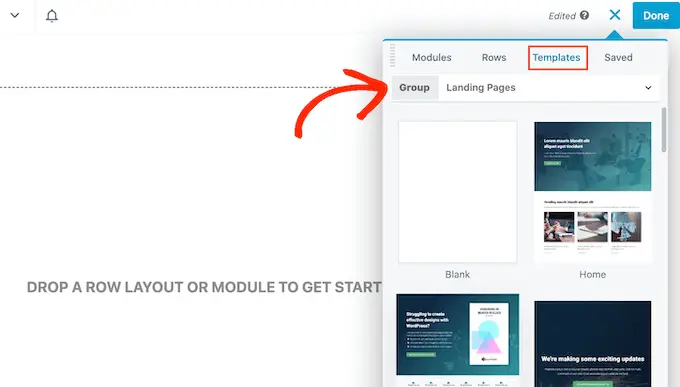
Gdy znajdziesz szablon, który Ci się podoba, po prostu go kliknij.
Beaver Builder zastosuje teraz ten projekt na Twojej stronie docelowej.
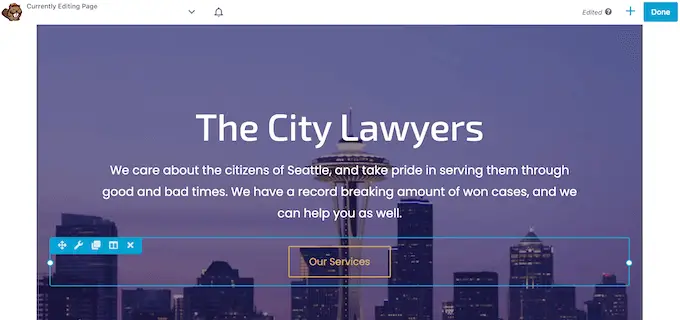
Aby edytować dowolną część szablonu, kliknij ją.
Spowoduje to otwarcie wyskakującego okienka zawierającego wszystkie ustawienia dla tego konkretnego bloku. Na przykład na poniższym obrazie edytujemy moduł Edytora tekstu.
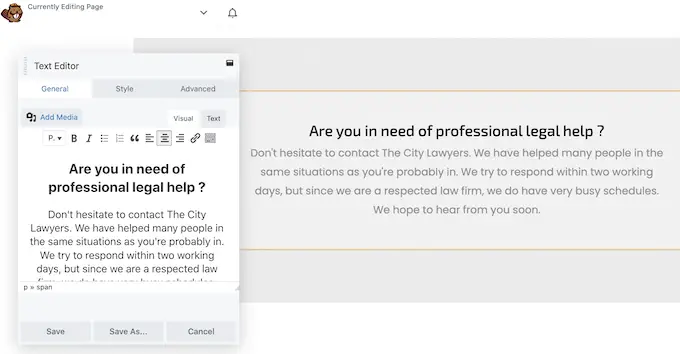
Możesz dodać więcej modułów do swojego landing page'a, klikając zakładkę „Moduły”.
Gdy znajdziesz moduł, którego chcesz użyć, po prostu przeciągnij go i upuść na landing page.
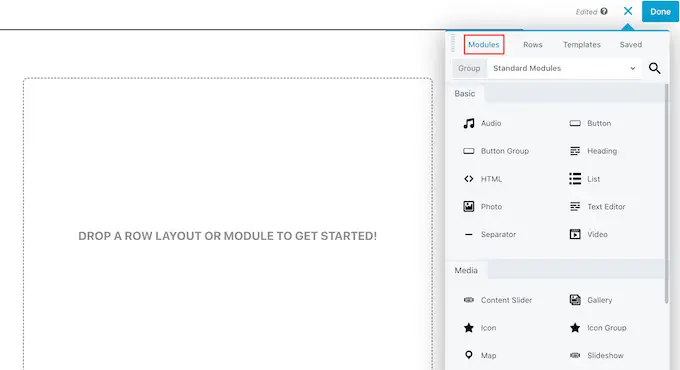
Możesz także dodać wiersze do strony docelowej, które są układami pomagającymi uporządkować moduły i inną zawartość.
Aby to zrobić, po prostu wybierz kartę „Wiersze”, a następnie przeciągnij i upuść dowolny układ na swoją stronę.
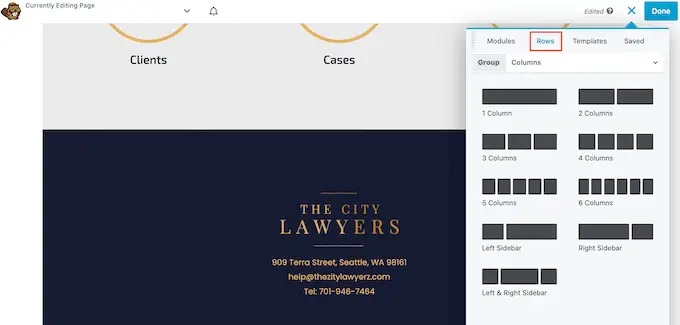
Możesz teraz przeciągać i upuszczać moduły do tego wiersza, co spowoduje ich uporządkowanie.
Gdy jesteś zadowolony z wyglądu strony docelowej, po prostu kliknij przycisk „Gotowe” u góry strony.
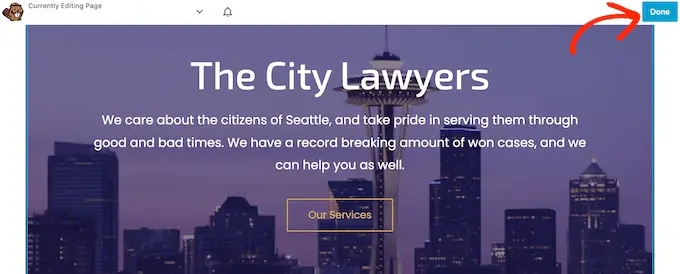
Jeśli wszystko jest gotowe do opublikowania strony, wybierz „Opublikuj”.
Możesz teraz odwiedzić swoją witrynę, aby zobaczyć stronę docelową w akcji.
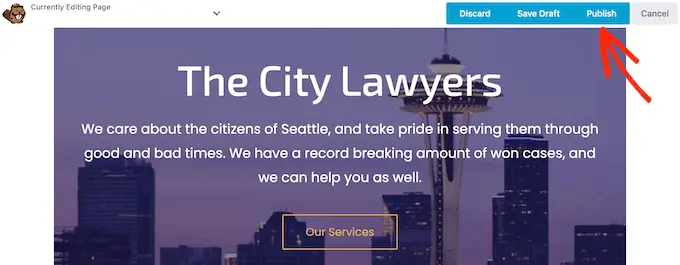
Mamy nadzieję, że ten artykuł pomógł Ci dowiedzieć się, jak utworzyć stronę docelową za pomocą WordPress. Możesz także zapoznać się z naszymi sprawdzonymi wskazówkami, jak zwiększyć ruch w witrynie WordPress, lub z naszym porównaniem najlepszych biznesowych usług telefonicznych.
Jeśli podobał Ci się ten artykuł, zasubskrybuj nasz kanał YouTube, aby zobaczyć samouczki wideo WordPress. Można nas również znaleźć na Twitterze i Facebooku.
Post Jak utworzyć stronę docelową za pomocą WordPress pojawił się po raz pierwszy na WPBeginner.
